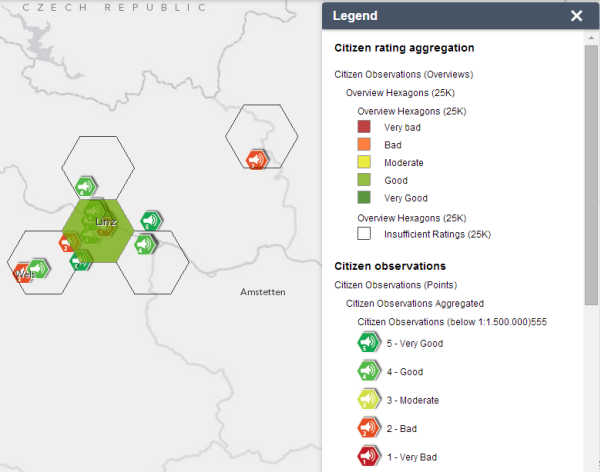Legenden-Widget
In diesem Thema
Das Legenden-Widget zeigt Beschriftungen und Symbole für Layer in der Karte an. Es unterstützt dynamische, gekachelte, Bild-, Feature-, KML-Layer und WMS-Layer mit einer zugeordneten Legenden-URL. Das Legenden-Widget kann so eingestellt werden, dass es automatisch aktualisiert wird, wenn sich die Sichtbarkeit eines Layers oder Sublayers ändert. Wenn in der Karte keine operationalen Layer gerendert sind, ist das Legenden-Widget leer.
Grundkarten werden im Legenden-Widget standardmäßig nicht angezeigt. Die Reihenfolge, in der Layer im Legenden-Widget angezeigt werden, entspricht der Reihenfolge der Layer in der Karte. Das Widget kann auch so eingestellt werden, dass es die Maßstabsabhängigkeiten der Layer in der Karte berücksichtigt. Dies kann für Leser der Karte einen nützlichen Indikator dafür bilden, dass in der Karte zusätzliche Daten-Layer vorhanden sind, die aufgrund von Maßstabsabhängigkeiten gerade nicht angezeigt werden.
Konfiguration des Legenden-Widgets
- Bewegen Sie den Mauszeiger über das Legenden-Widget, und klicken Sie auf das kleine Bearbeitungssymbol
 .
.Das Konfigurationsfenster für das Widget wird geöffnet.
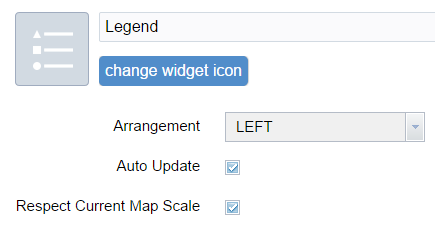
- Optional können Sie auf Widget-Symbol ändern klicken, wenn Sie das Standardsymbol für dieses Widget ändern möchten.
Ein Explorer-Fenster wird geöffnet, in dem Sie zu einer lokalen Bilddatei navigieren können, die Sie als Widget-Symbol verwenden möchten.
- Wählen Sie eine Anordnung aus. Es gibt zwei Optionen, LINKS und RECHTS (LINKS ist die Standardanordnung).
- Aktivieren oder deaktivieren Sie das Kontrollkästchen Automatische Aktualisierung.
Wenn diese Option aktiviert ist, wird das Legenden-Widget automatisch aktualisiert, wenn sich die Sichtbarkeit eines Layers oder Sublayers ändert.
- Aktivieren oder deaktivieren Sie das Kontrollkästchen Aktuellen Kartenmaßstab berücksichtigen.
Wenn diese Option aktiviert ist, zeigt das Legenden-Widget nur Symbole und Beschriftungen für Layer an, die im aktuellen Kartenmaßstab sichtbar sind.
- Klicken Sie auf OK, um dieses Fenster zu schließen.
Verwenden des Legenden-Widgets
Wenn die Anwendung gestartet wird, wird automatisch das Legenden-Widget aktiviert. Beim Klicken auf das Legenden-Widget wird das Legenden-Fenster geöffnet. Wenn Sie in der oberen rechten Ecke des Legendenfensters auf die Schaltfläche X klicken, wird das Fenster geschlossen.